illustrator怎么将形状合并
2025-06-19
来源:rouzhuren
编辑:佚名
在illustrator中,将形状合并能创造出各种独特的图形效果。下面就为大家详细介绍这一实用技巧。
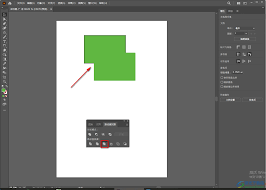
准备工作
首先,打开illustrator软件,创建或打开包含需要合并形状的文档。确保你已选择了“形状工具”,如矩形工具、圆形工具等,以便绘制所需形状。
绘制形状
使用形状工具在画布上绘制多个形状。例如,绘制两个重叠的圆形。你可以通过调整形状的大小、位置和颜色来满足你的设计需求。
选择形状
要合并形状,需先选中它们。可以使用“选择工具”(快捷键v)逐个点击形状,或者通过框选的方式一次性选中多个形状。确保所有要合并的形状都处于选中状态。

形状合并操作
选中形状后,在菜单栏中选择“窗口”>“路径查找器”,打开路径查找器面板。路径查找器面板中有多个合并形状的选项。
- 联集:将选中的形状合并为一个新形状,重叠部分会合并在一起。例如,两个重叠圆形使用联集后会变成一个中间有重叠区域的新图形。
- 减去顶层:用下面的形状减去上面的形状。若有多个重叠形状,会依次进行减法运算。
- 交集:只保留形状的重叠部分,其他部分会被删除。

- 差集:保留选中形状中未重叠的部分,并将重叠部分删除。
调整合并后的形状
合并形状后,你可能需要对其进行一些调整。比如,使用“直接选择工具”(快捷键a)来编辑形状的锚点,以改变形状的细节。还可以通过“形状生成器工具”进一步优化形状,该工具可以快速删除不需要的部分或合并相邻的形状。
通过以上步骤,你就能熟练地在illustrator中进行形状合并操作,创造出丰富多样的图形,为你的设计增添更多创意和精彩。快来试试吧,让你的设计作品更加独特出众。
相关下载
小编推荐
更多++









